Annuncio pubblicitario
La condivisione di file tra computer può essere una seccatura. È facile inviare file di piccole dimensioni tramite e-mail o cloud storage, ma cosa succede se si desidera condividere qualcosa con un computer accanto a te? La posta elettronica è lenta e la copia del file su un'unità flash sembra qualcosa fuori dall'età della pietra. Con il gruppo Home sparito Come sostituire il gruppo home di WindowsQuest'anno Microsoft ritirerà la funzionalità del gruppo home di Windows. Diamo un'occhiata a cosa è stato utile un gruppo home e come puoi sostituire il tuo. Leggi di più , hai bisogno di una soluzione migliore.
Nell'aggiornamento di aprile 2018, Windows 10 ha aggiunto una funzionalità chiamata Condivisione vicina. È molto simile all'AirDrop di Apple in quanto ti consente di inviare rapidamente file a dispositivi vicini. Ecco come usarlo.
Come condividere file di Windows su dispositivi vicini
Innanzitutto, devi abilitare la condivisione Qui vicino su entrambi i computer (questo funziona solo per i computer Windows 10). Per farlo, vai a
Impostazioni> Sistema> Esperienze condivise.Assicurati di aver abilitato Condivisione nelle vicinanze. Puoi anche decidere se ricevere contenuti da Tutti nelle vicinanze o Solo i miei dispositivi. Quest'ultima opzione limita i trasferimenti ai dispositivi utilizzando il tuo account Microsoft.
Poiché è necessario approvare comunque ogni condivisione, lasciare questo set su Tutti. Sempre su questo menu, è possibile impostare una cartella predefinita per il salvataggio dei file trasferiti.
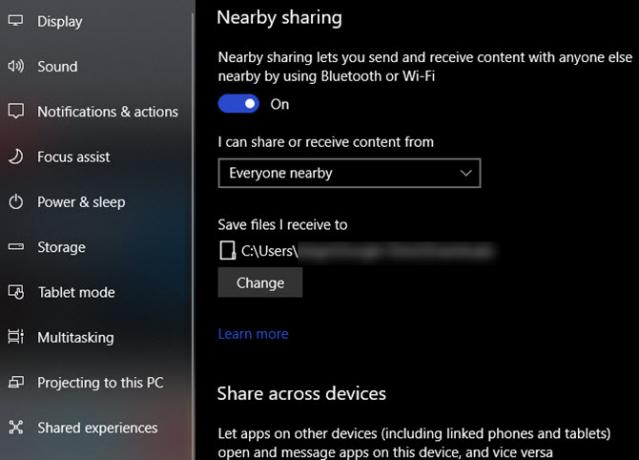
Prima di procedere, ti consigliamo di farlo cambia il nome del tuo PC Come modificare il nome del PC in Windows 10Sapevi che il tuo computer Windows ha un nome? Se desideri cambiarlo dal valore predefinito generico, ecco come funziona in Windows 10. Leggi di più quindi è facile da identificare. La maggior parte dei computer ha nomi generici per impostazione predefinita, rendendo difficile distinguerli.
Dopo averlo abilitato, puoi utilizzare la condivisione nelle vicinanze in qualsiasi app che la supporti. La funzione utilizza sia Bluetooth che Wi-Fi. Basta fare clic su Condividere icona in qualsiasi app, come Edge o Esplora file, per visualizzare la finestra di dialogo di condivisione.
Insieme al solito elenco di app per la condivisione, vedrai un elenco di dispositivi vicini. Dopo aver fatto clic su uno, l'altro computer vedrà una notifica che devono accettare per riceverlo.
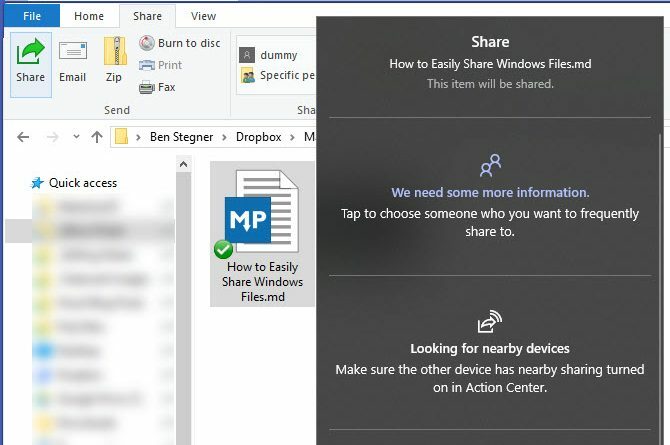
La condivisione nelle vicinanze è buona, ma non è la tua unica opzione. Dropbox e altri provider di archiviazione cloud ti consentono di generare rapidamente collegamenti per i file che hai archiviato con loro. Inoltre, la condivisione nelle vicinanze non è molto veloce. Ma per condividere rapidamente URL o piccoli file, fa il lavoro.
Per ulteriori informazioni, controlla i modi migliori per condividere file con chiunque online I 15 modi migliori per condividere file con chiunque sul WebEsistono molti modi per condividere file tra persone e dispositivi. Con questi 15 strumenti, puoi condividere rapidamente i file senza download di app, registrazioni di account o configurazioni di archiviazione cloud. Leggi di più .
Ben è un vicedirettore e il Post Manager sponsorizzato di MakeUseOf. Ha conseguito un B.S. in Computer Information Systems presso il Grove City College, dove si è laureato con lode e con lode nella sua specializzazione. Gli piace aiutare gli altri ed è appassionato di videogiochi come mezzo.

